1分钟学会用word打印B5纸的方法?
1、我这里安装的是office2010,所以我就以office2010为例,其他版本的office版本都是一样的
2、首先,打开word文档
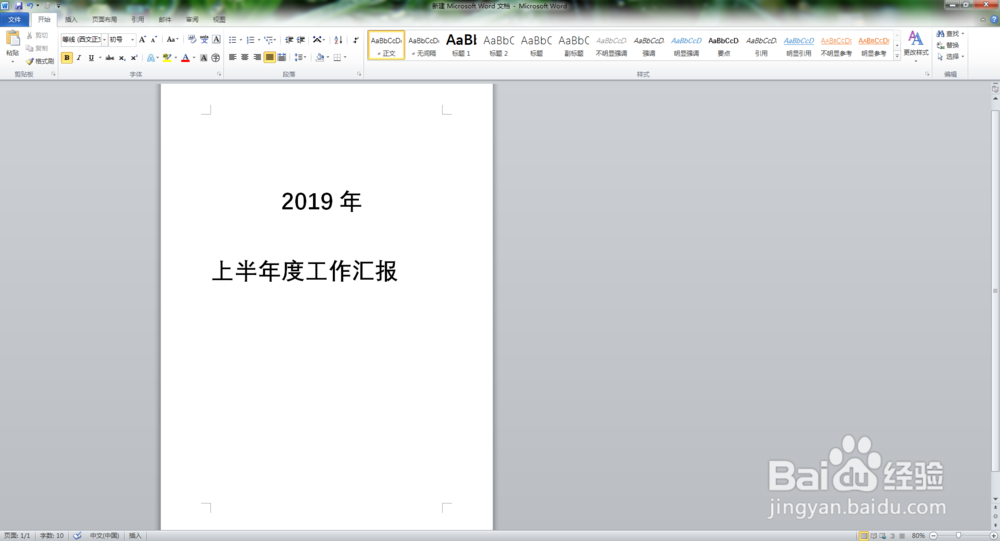
3、选择到左上角的文件

4、再选择到打印,注:打印的快捷键是ctrl+P,你可以打开文件时直接按ctrl+P即可
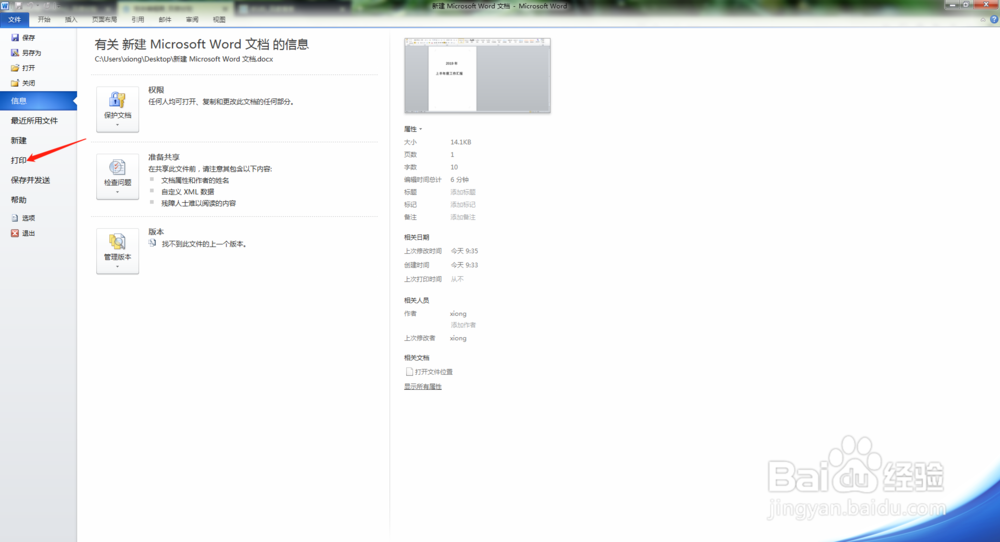
5、确定打印机正确连接到你想要的打印机上面

6、在选择到打印界面的倒数第三个,默认是A4格式的

7、把A4格式改成B5信封即可,注:B5JIS则是日本的标准,B5信封是ISO国际标准

8、最后看一下右边的打印预览图,如果格式不对或者想要修改的可以放回修改
9、确定完成后,输入想要打印的份数,按打印即可(已经默认打印机上面有放了B5纸的)

声明:本网站引用、摘录或转载内容仅供网站访问者交流或参考,不代表本站立场,如存在版权或非法内容,请联系站长删除,联系邮箱:site.kefu@qq.com。
阅读量:95
阅读量:62
阅读量:165
阅读量:98
阅读量:120